Како уклонити кочнице на Виндовс 7 рачунар
Сети се како је лепо користити компјутер који сте управо купили или монтирали. Глатко и брзо отварање прозорских прозора Екплорер, не виси када покрећете чак и најзахтевније програме, удобно гледање филмова без артифаката и муцања. Међутим, с временом, брзина нестаје, рачунар почиње дуго и мучно лансирање, прегледач се отвара неколико минута, а страшно је гледати онлине видео.
Рачунар је веома сличан кућном љубимцу: како би он био хардвер и софтвер здрав, потребно је редовно одржавање. Овај чланак ће размотрити комплексну бригу о радној машини која укључује чишћење дискова од оштећења, структурирање датотечног система, уклањање ирелевантних програма и још много тога - све што је потребно за одржавање стабилног рада вашег уређаја.
Садржај
Враћамо рачунар на претходну брзину
Постоји доста проблема који могу довести до озбиљних кочница на рачунару. Да би се постигао максималан ефекат, није довољно "очистити" само једно подручје - потребно је да анализирате многе факторе и извршите корекције у свим проблематичним областима.
Метод 1: Надоградња гвожђа
Многи корисници решавају само на софтверском делу, заборављајући да чак и недавно купљени рачунари постају застарели сваки дан. Развој и ослобађање новог софтвера у савременом свету захтева адекватне ресурсе за нормалан рад. Рачунари који имају више од 5 година већ требају тзв. Надоградњу - замењују компоненте са модернијим, као и дијагностиковање и обнављање постојећих.
- Када сте последњи пут очистили лаптоп или системску јединицу? Препоручује се чишћење прашине и прљавштине 3-4 пута у две године (зависи од места рада рачунара). Прашина поседује својство акумулације, стварајући тзв. Осетљиву - густу групу прљавштине, заобљену у хладњаче и отворе. Слабо хлађење компоненти које је то потребно - први непријатељ хардверског и софтверског дела уређаја. Можете се очистити проналажењем и проучавањем упутстава за демонтажу вашег лаптопа или блока. Ако нисте сигурни у своје способности - боље контактирајте сервисни центар са позитивним повратним информацијама. У потпуности растављају рачунар и уклањају остатке и прашину, побољшавајући размену ваздуха и топлоте.
Обавезно замолите за подмазивање хладњака - ово ће уклонити непријатне буке и додати велики извор рада физичким смањењем трења делова.
- Прегревање гвожђа се такође може десити због старе или оштећене термичке пасте. Служи као хладњак за радни процесор, помажући хладњаком да уклоне вишак температуре. Може се замолити да се теста промени у истом сервисном центру, а то можете урадити сами - детаљно је описан овај поступак у чланку у наставку.
Лекција: Учење примјене термичке пасте на процесор
Промена пасте је приказана у случају прецијењених температура процесора током времена неактивности. То неизбежно доводи до успоравања рачунара и хабања компоненти. Посебно је значајна контрола присуства термичке масти на преносним рачунарима, гдје су капацитети и ресурси система хлађења знатно мањи него у системским јединицама.
- Замислите замену застарјелих компоненти. Прво, обратите пажњу на РАМ - ако матична плоча подржава проширење, обавезно додајте 1-2 ГБ за почетак (за модерне канцеларијске рачунаре, оптимална количина РАМ-а ће бити 4-6 ГБ, за играње 8-12 и више). На персоналним рачунарима је лако замијенити процесор, инсталирати нови систем хлађења, замијенити старе жице новим, бољим. Ако матична плоча не подржава инсталацију нових компоненти - може се заменити.
Лекције на тему:
Оверцлоцкинг Софтваре
Повећајте перформансе процесора
Изаберите процесор за свој рачунар
Избор матичне плоче за процесор
Промените процесор на рачунару - Ако вам је потребна максимална брзина одзива система, инсталирајте је на солид стате дриве ССД. Брзина писања и читања ће се у великој мери повећати у поређењу са модерним хард дисковима. Да, они су скупљи, али је брзина рада рачунара и стабилна велика брзина рада вредна. Инсталирање ССД уређаја подржавају и системски блокови и преносни рачунари, постоји пуно опција за инсталацију.
Лекције на тему:
Изаберите ССД за свој рачунар
Повежите ССД са рачунаром или лаптопом
Промените ДВД уређај на ССД уређај
Како пренети оперативни систем и програме са ХДД на ССД
Конфигурисање ССД-а за Виндовс 7


Проширење количине РАМ-а, замена процесора и надоградња система хлађења је најефикаснији начин да убрзате рачунар дословно.
Метод 2: Уклони застареле програме
Али како бити онима који не могу да ажурирају компоненте свог рачунара или имају савремени хардвер, али оперативни систем и даље не ради на начин на који би требало? Дакле, требало би да се побринемо за софтверску компоненту уређаја. Пре свега, ослободимо се рачунара од ријетко коришћених и дуго заборављених програма.
Није довољно само да уклоните софтвер, важан део ове акције ће бити уклањање преосталих трагова које стандардни алат оперативног система не може уопште да обради. Због тога је пожељно користити софтвер треће стране који проширује функционалност модула за деинсталирање програма и компонената уграђених у систем. Најбољи избор за кућног корисника је примена бесплатне верзије Рево Унинсталлер . Наши чланци ће вам помоћи да у потпуности разумете сврху и могућности програма, конфигуришете и изведете квалитетно уклањање софтвера са свим траговима.
Лекције на тему:
Како користити Рево Унинсталлер
Како деинсталирати програм користећи Рево Унинсталлер
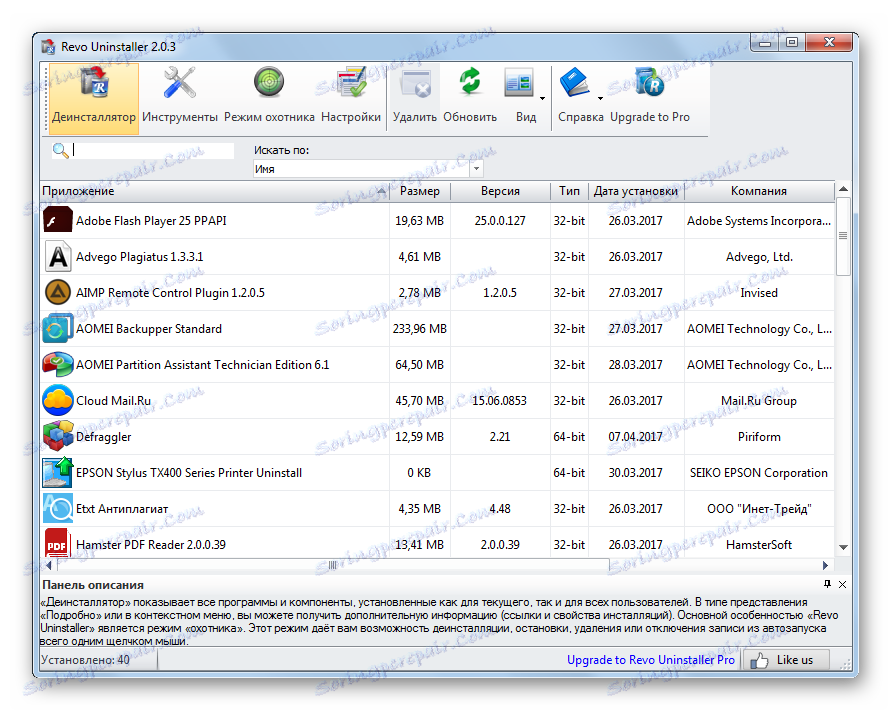
Метод 3: Чишћење Регистра
Након уклањања програма у системски регистар, и даље може остати велики број празних или неисправних кључева. Њихова обрада успорава систем, тако да морате избрисати ове кључеве. Главна ствар није уклањање сувишних. За кориснике који желе да реше најтеже проблеме у регистру, не морате користити тешке професионалне комбинаторе. За ово ћемо користити бесплатан и једноставан програм који инсталира скоро сваки корисник - ЦЦлеанер .
Али ово није једини програм са овом могућношћу. Испод су линкови на материјале које корисник мора проучити ради правилног чишћења регистра од смећа без штете на систем.
Повезани чланци:
Како очистити регистар помоћу ЦЦлеанер-а
Очистите регистар помоћу Висе Регистри Цлеанер-а
Најбољи програми за чишћење регистра
Метод 4: Измени Ауто Бацкуп
Аутолоад је системска партиција која садржи информације о програмима који се покрећу аутоматски када је рачунар укључен. Што више програма почне, спорији се рачунар укључује и што се више учитава од самог почетка. Најбржи начин за убрзавање рада на овај начин је уклањање непотребних програма од покретања.
За чишћење пожељно је примијенити један од најнапреднијих алата у овој области - програм Ауторунс . Потпуно је бесплатна, има разумљив интерфејс чак и за почетника, упркос чињеници да је у потпуности на енглеском. Омогућава приступ апсолутно свим програмима и компонентама које се покрећу аутоматски, што ће, ако их пажљиво проучите, омогућити аутоматско подешавање ауторуна што је могуће ергономски за ваше потребе. Поред тога, постоји стандардни начин, без коришћења програма независних произвођача, такође је описан у доле наведеном чланку.
Лекција: Како да искључите програме за покретање у оперативном систему Виндовс 7
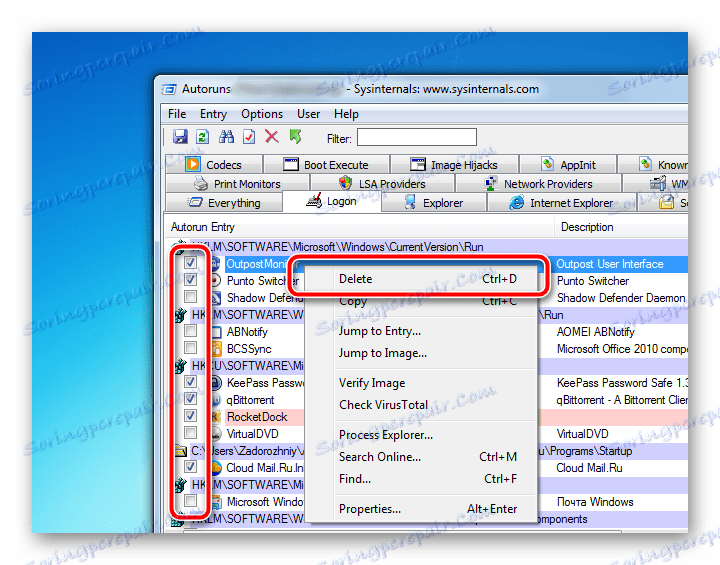
Метод 5: Уклањање смећа са системског диска
Ослобађање простора на најважнију партицију долази због уклањања застарјелих и редундантних привремених датотека које се акумулирају у процесу рада. Ово укључује ирелевантне податке - кеш и колачиће прегледача, привремене датотеке инсталатера, системске лог-датотеке итд., Заузимају огромну количину простора и захтевају физичке ресурсе за бескорисну обраду и складиштење.
Темељно чишћење непотребних фајлова описано је у чланку који је приказан у наставку. Редовно проверавајте овај параметар за најрелевантније податке на рачунару.
Лекција: Како очистити тврди диск смећа на Виндовсу 7
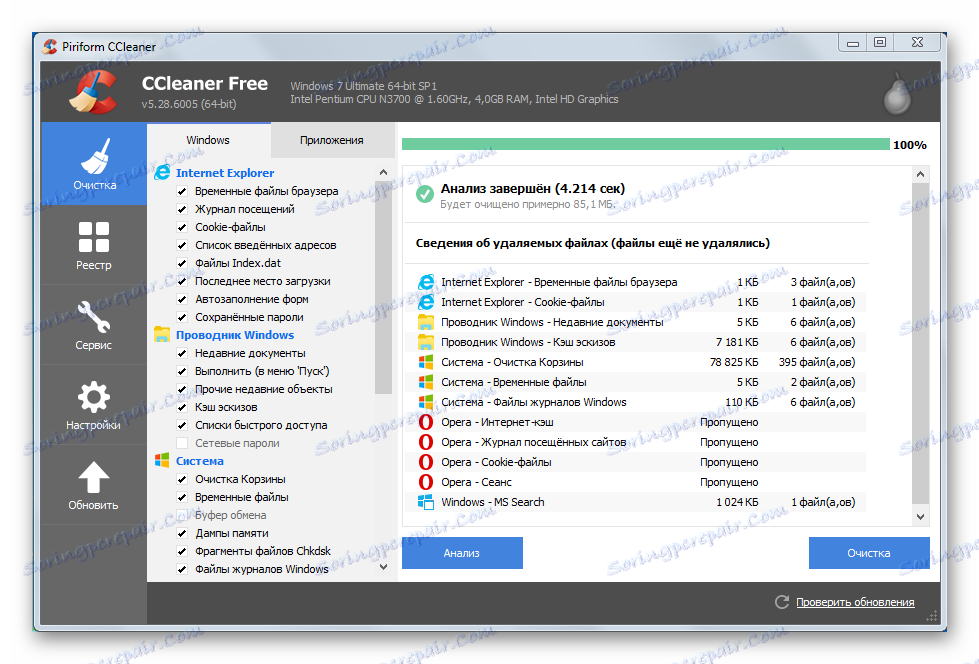
Метод 6: Проверите диске на сломљеним секторима
Најчешће коришћени део рачунара је чврсти диск. Из године у годину се све више и више ствара оштећена подручја која значајно утичу на продуктивност и успоравају укупну брзину система. Сазнајте више о сломљеним секторима на диску и како се ослободити њих ће вам помоћи наше чланке.
Лекције на тему:
Како проверити хард диск за сломљене секторе
2 начина за обнављање сломљених сектора на тврдом диску
Препоручује се да се дискови у врло лошем стању замене како би се избегао потпуни и неповратан губитак података који се налазе на њима.
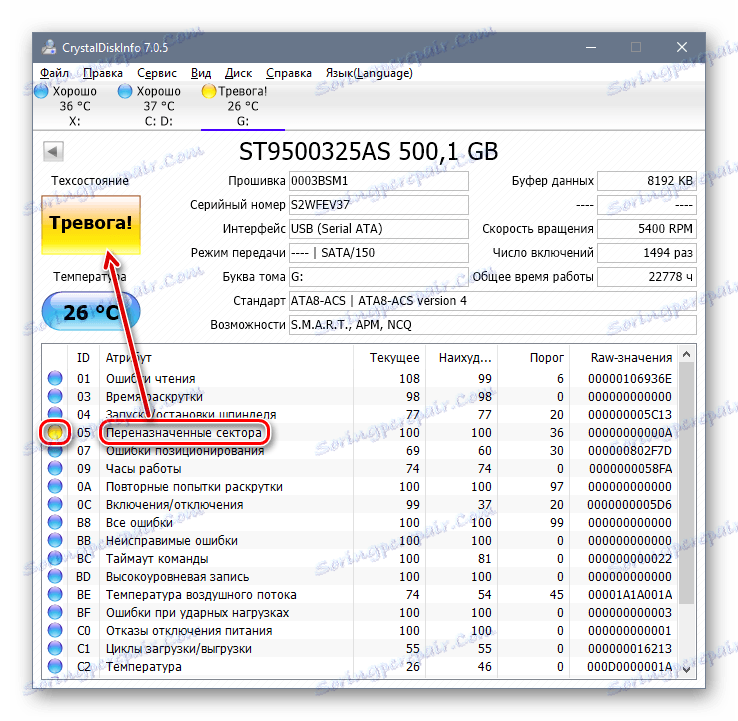
Метод 7: Дефрагментирати диске
Када се медијум за складиштење ослобађа што је више могуће од ометајућих датотека, неопходно је дефрагментирати фајл систем. Ово је једна од најважнијих фаза, која се у сваком случају не може занемарити.
Следећи чланци детаљно наводе детаље о томе шта је дефрагментација и зашто је то потребно. Такође препоручујемо да проучите материјал о различитим начинима дефрагментације.
Повезани чланци:
Све што треба да знате о дефрагментацији хард диска
Диск Дефрагментер на Виндовсу 7
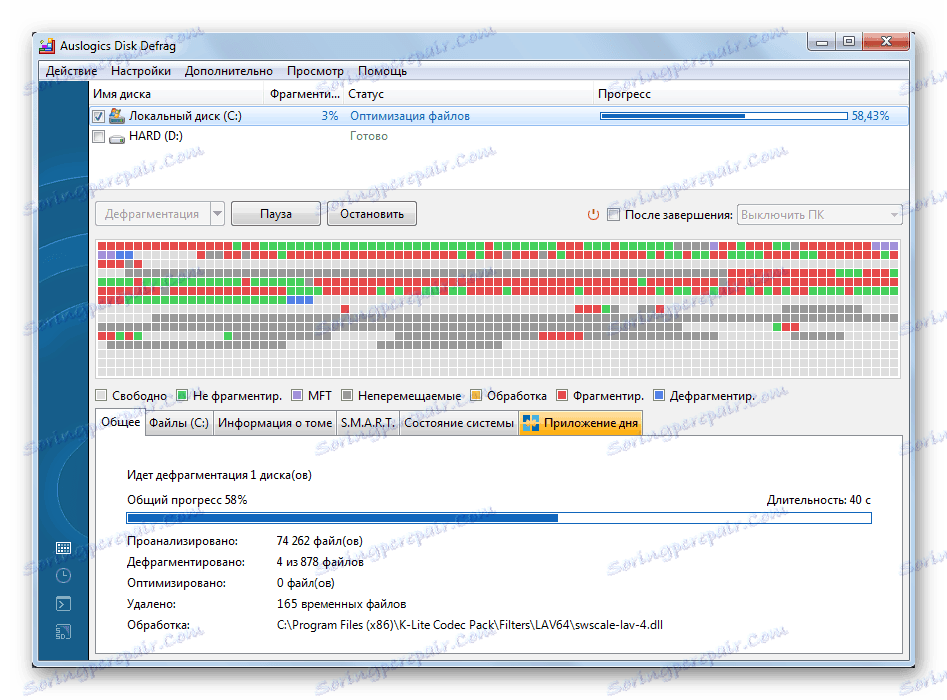
Сваки компјутер ће на крају изгубити брзину, па је веома важно редовно чистити и оптимизовати. Константна контрола чистоте и важности гвожђа, одржавање чистости и редоследа у датотечном систему омогућит ће рачунар да остане у рангу дуго времена. Због великог броја софтвера треће стране, можете скоро потпуно аутоматизовати све операције, плаћајући само неколико минута недељно.